Die Erstellung einer geschummerten topographischen Karte ist ein Beispiel für die Zusammenführung von zwei Raster-Datentypen. Sie können auch ein geschummertes DEM mit anderen Raster-Daten kombinieren, z. B. Satellitenbilder oder Luftaufnahmen. Die Kombination eines DEM mit Schummerung mit einer gescannten Karte oder einem 2D-Bild hilft bei der Visualisierung der Topografie.
In diesem Workflow gibt es zwei Datenquellen: mehrere gekachelte DEMs, die über die Kanten miteinander verbunden sind, und mehrere gescannte Kartenblätter. Im folgenden Workflow verwenden Sie Mosaik-Datasets, um die Raster-Datenquellen zu verwalten und zu kombinieren:
- Erstellen Sie ein Mosaik-Dataset zum Verwalten der DEM-Datasets.
- Erstellen Sie ein Mosaik-Dataset zum Verwalten der gescannten Karten.
- Erstellen Sie ein drittes Mosaik-Dataset für die Kombination der Daten. (Dies ist nicht notwendig, aber es vereinfacht das Datenmanagement, da die Daten getrennt verwaltet werden.)
- Fügen Sie das Mosaik-Dataset mit den gescannten Karten dem dritten Mosaik-Dataset hinzu.
- Wenden Sie die erforderlichen Funktionen zum Einfügen und Kombinieren der beiden Datenquellen auf das dritte Mosaik-Dataset an.
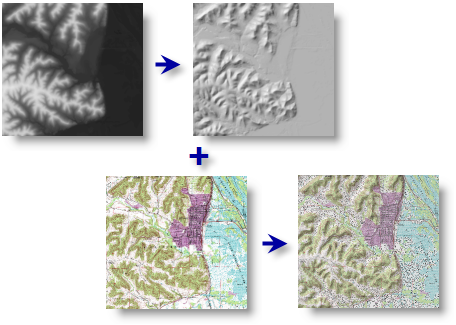
Erstellen der Mosaik-Datasets
In diesem Workflow erstellen Sie drei Mosaik-Datasets. Es müssen zwar nicht unbedingt drei Mosaik-Datasets verwendet werden, die unabhängige Verwaltung der Quell-Mosaik-Datasets hat jedoch einige Vorteile. So können sie beispielsweise einfacher für andere Mosaik-Datasets als Eingabe verwendet werden.
- Erstellen Sie ein Mosaik-Dataset mit dem Namen "DEM" für alle Höhendaten.
- Fügen Sie die Daten hinzu, und erstellen Sie die Service-Overviews.
- Erstellen Sie ein Mosaik-Dataset mit dem Namen "TOPO" für die gescannten Karten.
- Fügen Sie die Daten hinzu, und erstellen Sie die Service-Overviews.
- Erstellen Sie ein Mosaik-Dataset mit dem Namen "HillShadeTopo".
- Verwenden Sie das Werkzeug Raster zu Mosaik-Dataset hinzufügen, um das Mosaik-Dataset "TOPO" dem Mosaik-Dataset "HillShadeTopo" hinzuzufügen.
- Geben Sie "HillShadeTopo" als Mosaik-Dataset an.
- Klicken Sie auf den Dropdown-Pfeil Raster-Typ und dann auf Raster-Dataset.
- Der Wert für die Eingabe muss Dataset lauten.
- Klicken Sie auf die Schaltfläche "Durchsuchen" für die Eingabe
 und navigieren Sie zum Mosaik-Dataset "TOPO".
und navigieren Sie zum Mosaik-Dataset "TOPO". - Klicken Sie auf OK, um das Werkzeug auszuführen.
Hinzufügen der Funktionen
In diesen nächsten Schritten fügen Sie dem Mosaik-Dataset "HillShadeTopo" die Funktionen hinzu, um TOPO und ein DEM mit Schummerung zu mitteln: (TOPO + DEM mit Schummerung) / 2.
Hinzufügen der arithmetischen Funktion "Plus"
- Klicken Sie im Fenster "Katalog" mit der rechten Maustaste auf "HillShadeTopo", und klicken Sie dann auf Eigenschaften.
- Klicken Sie auf die Registerkarte Funktionen.
- Klicken Sie mit der rechten Maustaste auf Funktion "Mosaik" und wählen Sie Einfügen > Funktion "Arithmetisch".
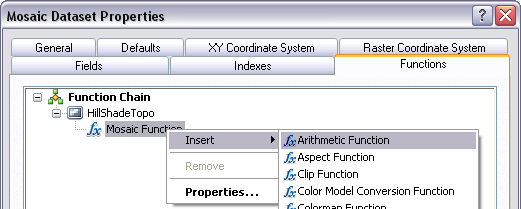
- Klicken Sie für Eingabe-Raster 2 auf die Schaltfläche "Durchsuchen", navigieren Sie zum Mosaik-Dataset "DEM", und klicken Sie dann auf Hinzufügen.
Standardmäßig ist diese Operation Plus.
- Klicken Sie auf OK, um das Dialogfeld Eigenschaften: Raster-Dataset zu schließen.
Die Funktion zum Hinzufügen der Pixelwerte der Mosaik-Datasets "TOPO" und "DEM" wird eingefügt. Auf der Registerkarte "Funktionen" wird jetzt die Funktion "Arithmetisch" in der Funktionskette angezeigt, und das Mosaik-Dataset "DEM" wurde hinzugefügt. Sie müssen dem Mosaik-Dataset "DEM" die Funktion "Schummerung" hinzufügen, um eine gescannte Karte mit Schummerung als Ergebnis zu erhalten.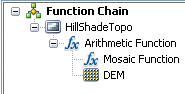
Hinzufügen der Funktion "Schummerung"
- Klicken Sie mit der rechten Maustaste auf DEM, und wählen Sie Einfügen > Funktion "Schummerung".
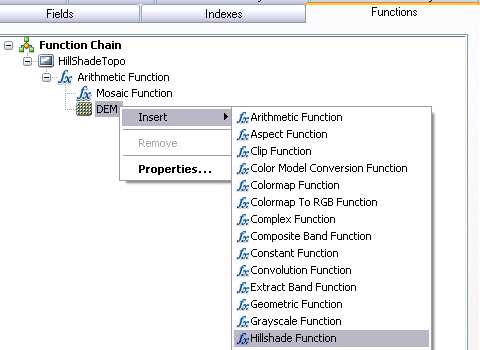
- Optional können Sie die Parameter für Azimut, Höhe und Z-Wert ändern.
- Klicken Sie auf OK, um das Dialogfeld Eigenschaften: Raster-Dataset zu schließen.
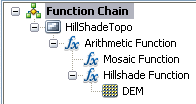
Die Funktion "Schummerung" wird über dem DEM eingefügt. Die Ausgaben der Funktion "Schummerung" und der Funktion "Mosaik" (Quelle "TOPO") werden kombiniert. Das Mosaik-Dataset "TOPO" hat jedoch drei Bänder, die Funktion "Schummerung" gibt jedoch ein Einzelband-Graustufenbild aus. Sie müssen die Funktion "Bänder extrahieren" einfügen, um festzulegen, dass bei der Funktion "Arithmetisch" das Einzelband mit Schummerung als Eingabe verwendet und jedem der drei Bänder hinzugefügt wird. Auf diese Weise kombinieren Sie Daten mit der gleichen Anzahl von Bändern.
Hinzufügen der Funktion "Bänder extrahieren"
- Klicken Sie mit der rechten Maustaste auf die obere Funktion "Schummerung", und wählen Sie Einfügen > Funktion "Bänder extrahieren" aus.
- Geben Sie 1 1 1 (eine durch Leerzeichen getrennte Liste) im Textfeld Band-IDs ein.
- Klicken Sie auf OK, um das Dialogfeld Eigenschaften: Raster-Dataset zu schließen.
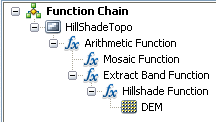
Das DEM wird geschummert und auf drei Bänder erweitert. Die Funktion zum Hinzufügen von TOPO und dem DEM mit Schummerung wird in die Funktionskette eingefügt. Jetzt können Sie die Funktion hinzufügen, mit der ihre Summe durch zwei geteilt wird.
Hinzufügen der arithmetischen Funktion "Dividieren"
- Klicken Sie mit der rechten Maustaste auf Funktion "Arithmetisch", und wählen Sie Einfügen > Funktion "Arithmetisch".
- Klicken Sie auf den Dropdown-Pfeil Operation und anschließend auf Dividieren.
- Klicken Sie auf den Dropdown-Pfeil Raster, und wählen Sie Raster 2.
- Geben Sie 2 in das Textfeld Konstante ein.
- Klicken Sie auf OK, um das Dialogfeld Eigenschaften: Raster-Dataset zu schließen.
Der Funktionskette wurden alle erforderlichen Funktionen hinzugefügt.
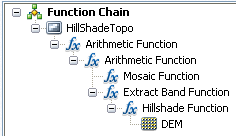
- Klicken Sie auf OK, um das Dialogfeld Eigenschaften: Mosaik-Dataset zu schließen.
Schauen Sie sich die gescannte Karte mit Schummerung an. Sie müssen möglicherweise die Ansicht durch Vergrößern oder Verkleinern aktualisieren.